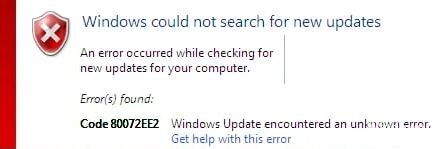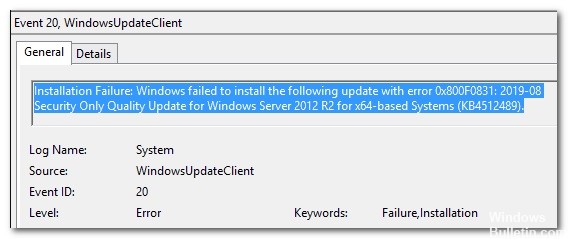デフォルトのプリンタのトラブルシューティング方法がWindowsPCで変化し続ける

コンピューターに複数のプリンターが構成されている場合、デフォルトのプリンターが変更され続けることに気づきましたか? これは、「Windowsがデフォルトのプリンターを制御できるようにする」と呼ばれるWindows 10の新機能によるもので、デフォルトのプリンターとして最後に使用されたプリンターが自動的に設定されます。
これは一部のユーザーにとっては便利かもしれませんが、他の多くのユーザーはデフォルトのプリンターを手動で設定することを好むかもしれません。 Windowsがデフォルトのプリンタを変更しないようにする場合は、Windowsの環境設定で、またはWindowsレジストリエディタを使用して変更できます。